Windows11 USB设置功能详解:这些新功能让你的设备管理更高效
3月1日消息,微软官方今日发布了一篇关于‘Windows11 USB设置’的博客文章,详细介绍了USB4设备管理、连接通知、充电功能优化等全新功能。这些更新将为用户带来更高效、更智能的设备管理体验。如果你是经常使用USB设备的用户,这篇文章绝对值得关注!
Windows11 USB设置功能亮点
Windows11此次更新的最大亮点之一是全面支持USB4标准。USB4凭借其40Gbps的传输速度、增强的供电能力以及优化的性能,已经成为当前USB设备的首选标准。更令人兴奋的是,USB4的升级版USB4 V2将传输速度提升至80Gbps,特定配置下甚至可以达到120Gbps,极大地提升了文件传输和视频输出的速度。
此外,USB4还全面兼容旧版USB外设和雷雳设备,并支持多路DisplayPort视频流。通过隧道技术,USB4可以高效整合多种数据与显示协议于单线传输,成为高性能应用的理想选择。
Windows11 USB设置功能详解
Windows11全新推出的USB4设置页面,为用户提供了一个集中管理USB4集线器与设备的入口,极大地简化了操作流程并确保性能最优。以下是Windows11 USB设置功能的主要亮点:
1. 连接通知
Windows11化身贴心助手,实时监测USB连接状态。当系统中检测到设备连接异常时,将自动推送通知以便快速响应。例如,如果充电器与电脑不兼容,或者充电线规格不匹配,系统都会发出警告提示。
2. 充电功能优化
Windows11新增了慢速充电提醒功能。当系统检测到以下情况时将发出警告:
充电器与电脑不兼容
充电器功率不足以给电脑充电
未插入专用充电口
充电线规格不匹配
USB接口积灰导致接触不良
通过扩展坞间接连接USB
该功能通过暂停在系统进入待机状态时不会自行关闭的USB设备来帮助节省耗电量,旨在进一步提升待机续航。系统待机后将自动断开持续运行的USB总线,确保进入低功耗状态。
4. USB4集线器与设备管理
如果你的PC支持USB4,你将在设置中看到USB4集线器与设备的管理页面。此页面旨在让用户深入了解其系统和设备/拓展坞的USB4功能、协议支持详情,并为IT管理员和/或客户支持渠道提供故障排除支持。
如何调整USB设置?
打开「设置」应用,进入「蓝牙和其他设备」 > 「USB」,即可查看和调整USB设置。以下设置在所有PC上均可用:
连接通知:如果连接USB设备时出现问题,则显示通知
USB电池保护程序:屏幕关闭时停止USB设备以节省电池
如果你的电脑支持通过USB-C充电,则将看到以下选项:
如果此PC通过USB缓慢充电,则显示通知
如果你的PC是支持USB的移动系统,则将在具有USB4端口的PC上使用USB4设备时看到以下可用设置:
展开全文
USB4集线器和设备
Windows11的USB设置功能无疑为用户带来了更高效、更智能的设备管理体验。无论是USB4的支持,还是连接通知、充电优化等功能,都让用户在使用USB设备时更加得心应手。如果你还没有更新到Windows11,不妨尽快体验这些全新功能吧!
【点击这里立即体验搜狐简单AI】,太神奇了!上传照片,AI帮你5秒生成动漫头像,超多风格可选,前100名免费体验 → https://ai.sohu.com/pc/generate/imgToImg?trans=030001_jdaidmtx44
简单四步,轻松制作头像,保姆级教程来啦:
工具地址 >> https://ai.sohu.com/pc/generate/imgToImg?trans=030001_jdaidmtx44
第一步:在电脑或手机浏览器中打开简单AI,或者在微信小程序搜索【简单AI】。在左侧导航栏选择"AI绘图"中的"图片生成图片",在"选择画什么"模块选择"动漫头像"。
第二步:你在【上传参考图】这里你可以点击或拖拽上传参考图。
第三步:选择画面风格、生成比例及生成数量,点击“生成图片”,一键生成属于你的头像!
第四步:点击下载图标,就可以免费下载啦。如果需要抠图换背景,可以使用简单AI的【绘图工具-AI抠图功能】哦~
最后,是个小彩蛋,这个工具目前这个工具目前是【免费】的,新用户会获得30积分新手礼,相比市面上动不动就收费几百的的AI工具,性价比直接拉满!关键是操作简单,不需要下载软件,打开就能用,非常适合小白用户。搜狐简单AI是简单易用的AI人工智能在线图片处理工具平台(无需安装,免费使用,“搜狐简单AI”微信小程序可直接免费在线处理照片和图片),各种图片、照片处理工具一应俱全,一键修图!返回搜狐,查看更多